转--UE技巧【很多数据时设置换行】【列模式的使用】【选出具有特定内容的行】【复制bin文件视图】【bin文件添加或者删除字节】
很多数据时设置换行
有一个文件数据如下:

这时候想把这些数据弄成一个C语言数组,这时候第一步看到最大的麻烦就是,这些数据之间都没有换行,这就十分的难弄,如果数据很多很多,那分行工作就十分的繁重,这时候就要想到使用工具了,这里先把这些数据弄成16个字节一行,步骤如下(参考https://zhidao.baidu.com/question/501228815.html):
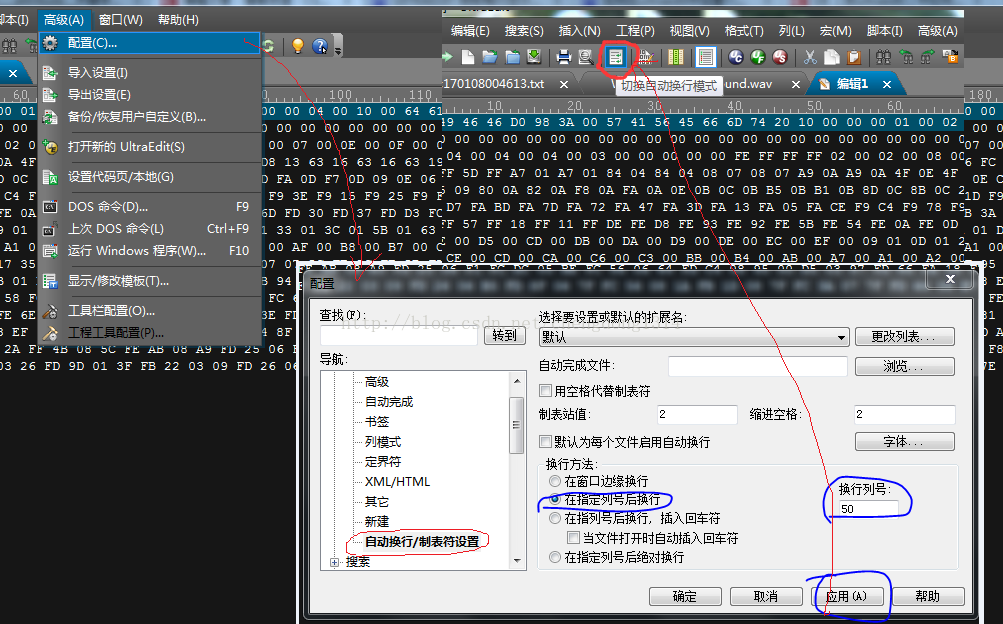
这时候数据显示如下:
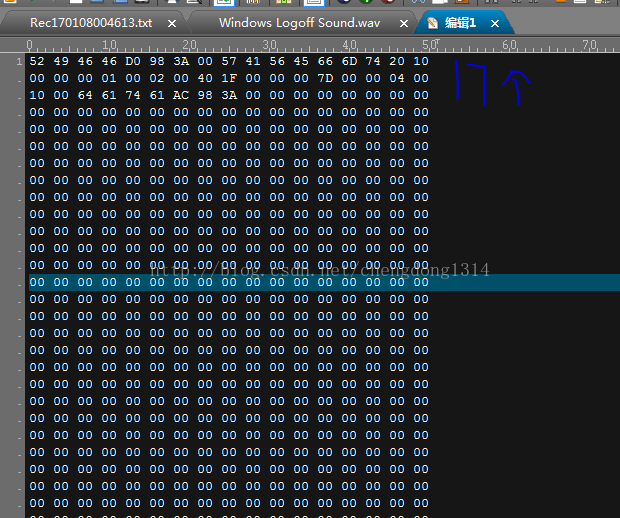
这时候我们还是不是很满意,因为这时候一共有17个字节,那么我们就继续减小每行显示的列数:
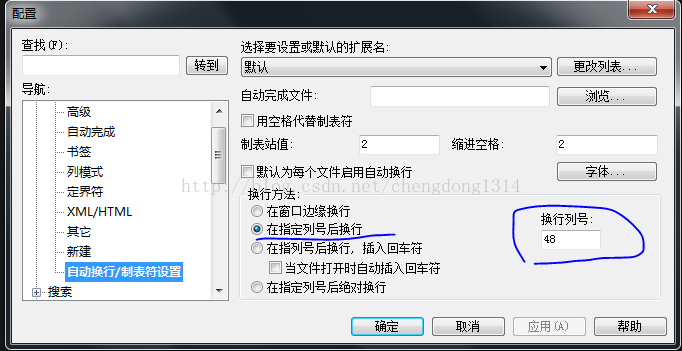
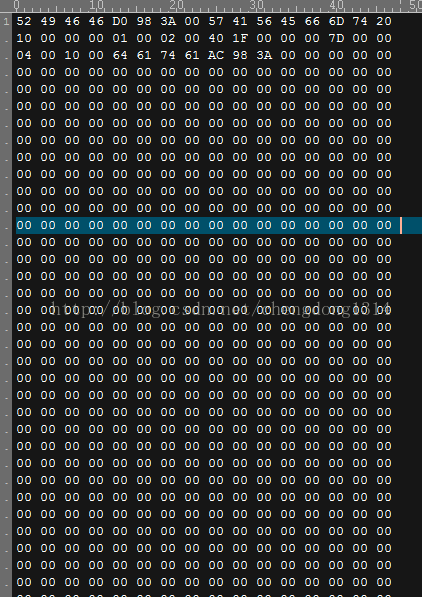
这样分每行显示16个字节的操作就OK了,接下来在每行的后面加上回车符
但是很遗憾,到这里发现当选择列模式的时候他有自动的切换到之前的显示方式了,所以这里不能够用来加上回车键,这里只能够在高级设置里这样设置:
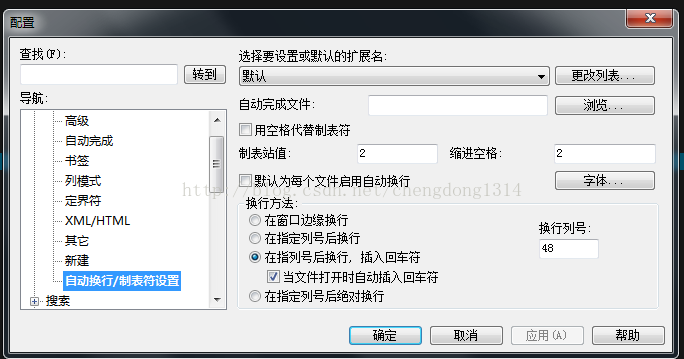
这时候的效果如下:
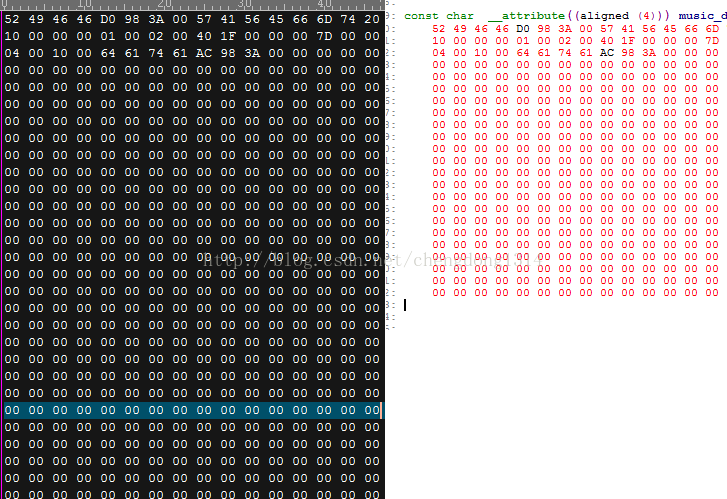
发现在sourceinsight中能够正确打开
有时候UE会出问题,上面的插入回车不行,这时候就要用列下面的命令来按长度分开:
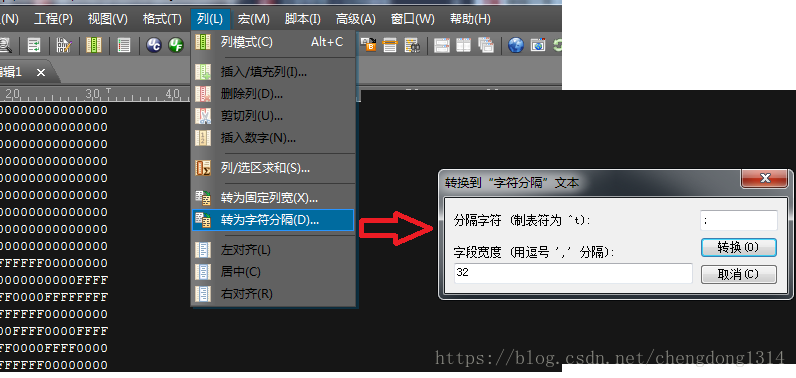
列模式的使用
接下来使用列模式在数字之前加上“,0x”,操作如下:
1.选择列模式并且让光标停在要操作的列上:
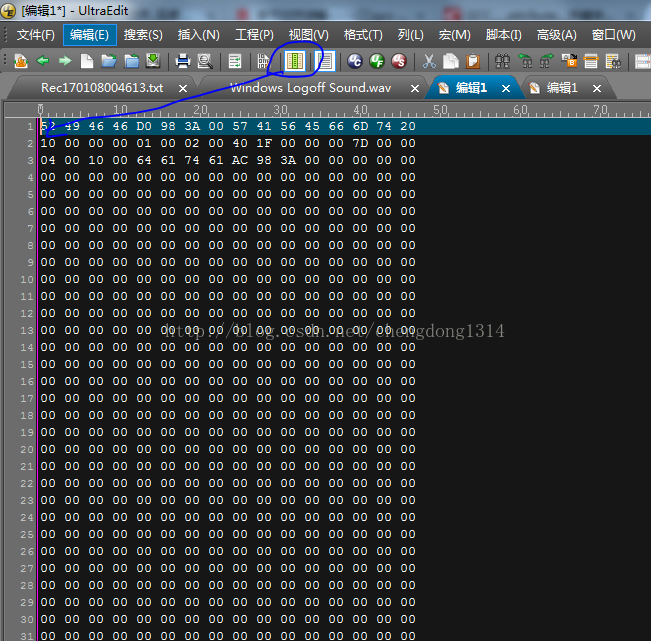
2.当最后一行和上面一样的列中按住shift键并单击鼠标左键:
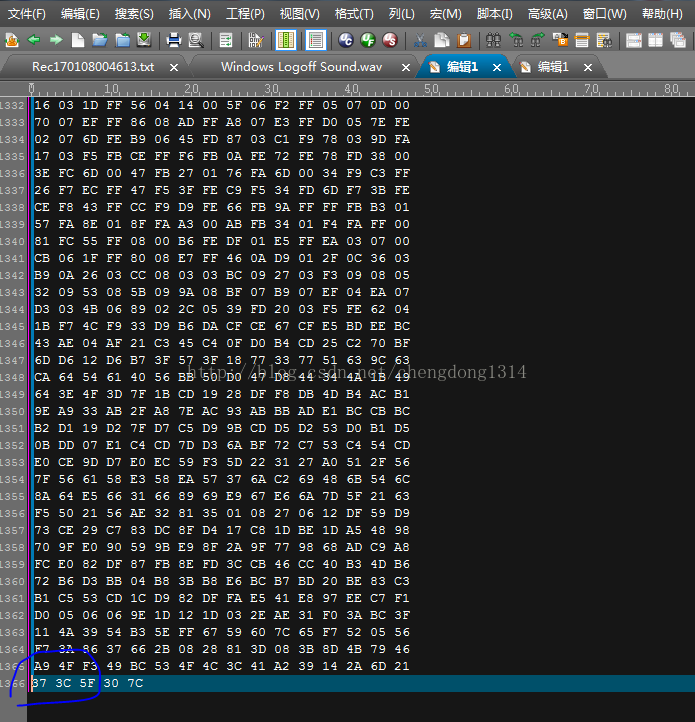
3.直接输入要添加的内容“0x”
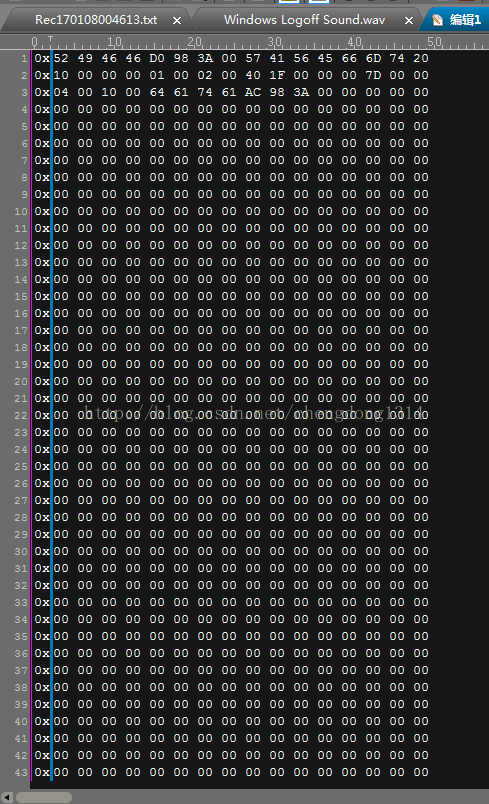
当然也可以拉动选择要输入的列然后输入内容,也可以选择列的内容然后删除
选出具有特定内容的行
如下,取出有“对应字符:”这些特定字符串的行:
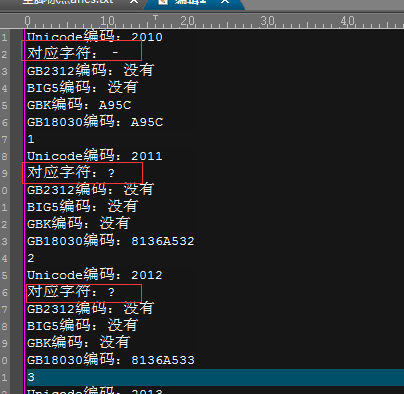
首先使用正则表达式搜索“对应字符:”:
摘录于:http://blog.csdn.net/will7451/article/details/44886823
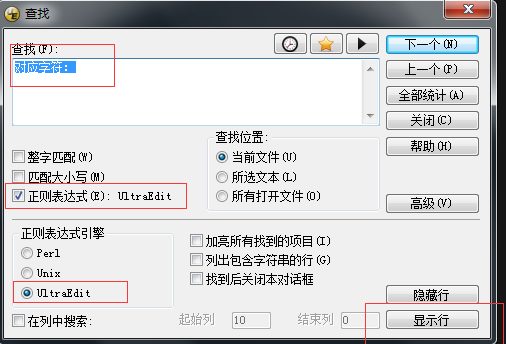
得到的结果如下:
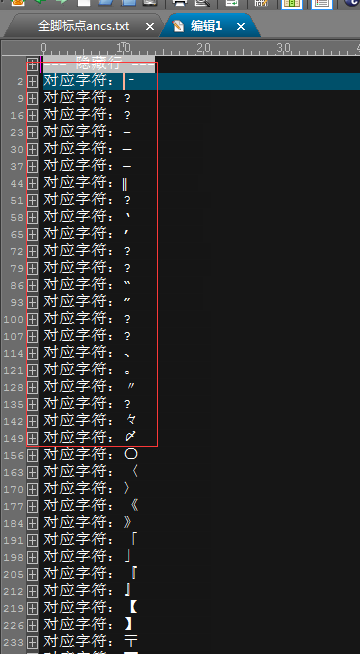
最后在编辑中删除掉隐藏的行就行:
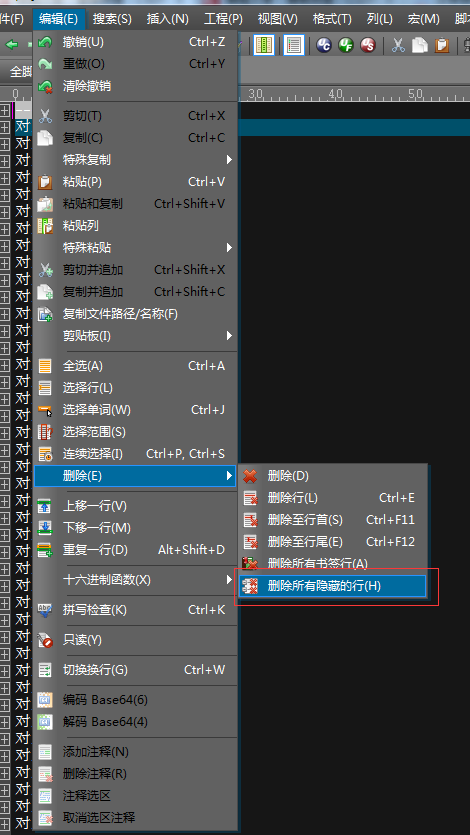
最后结果如下:
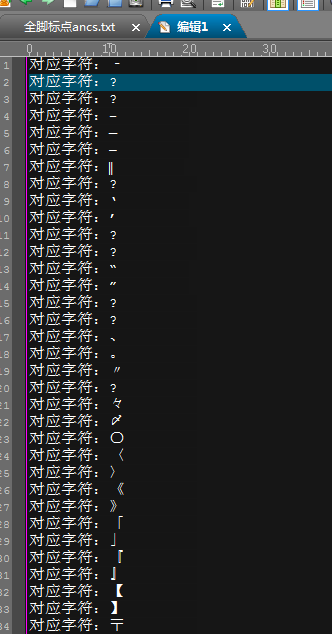
复制bin文件视图
实现方式如下:
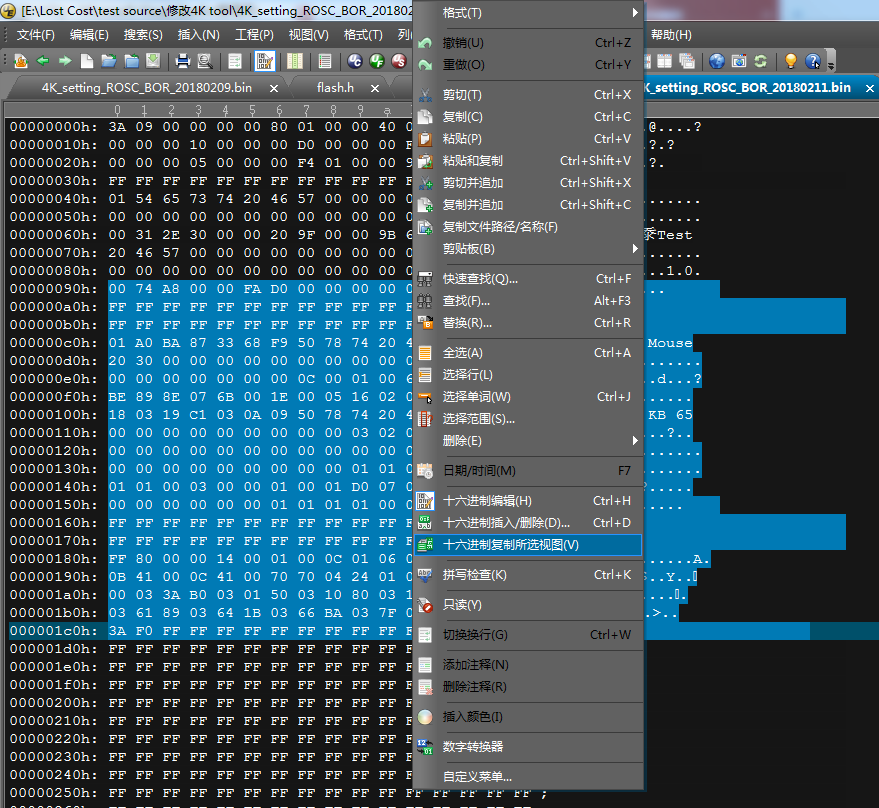
注意:这里如果复制粘贴到新的问题,那么将会显示txt格式,就是这里看到的是什么,txt里打印的就是什么,在结合列处理的操作可以达到拷贝hex数据的目的
注意:这里得到的数据是有分隔符的数据,方便其他软件处理和展示,但是想获取连续的数据,使用winhex更加方便,具体请看:https://www.geek-share.com/detail/2694970677.html的《从文件中复制出十六进制数据》章节
bin文件添加或者删除字节
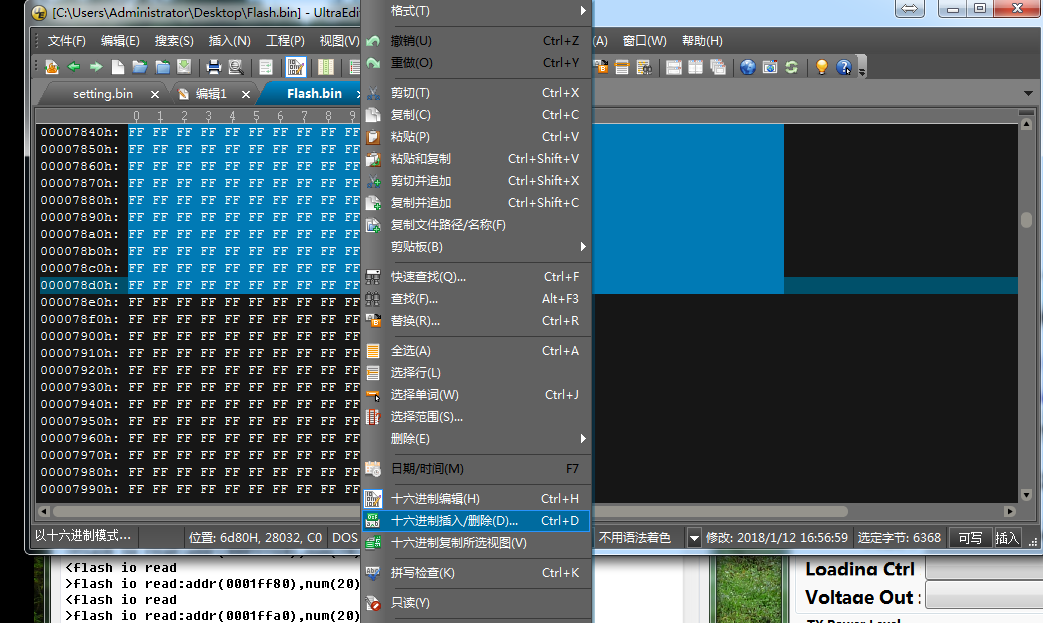
以上为转自:https://www.geek-share.com/detail/2694856907.html
其中列模式对自己参考很大。
- UE(ultraedit)技巧【很多数据时设置换行】【列模式的使用】【选出具有特定内容的行】【复制bin文件视图】【bin文件添加或者删除字节】
- WINHEX使用技巧(从文件中复制出十六进制数据)
- 如何在 Vim 中使用模式行进行文件特定的设置
- solr索引库添加新的索引,使用json文件或者xml文件的数据
- 解决问题:vs 使用命令行参数调试时出现"当前项目设置指定将使用特定的安全权限对该项目进行调试.在此模式下,命令行参数将不会传递给可执行文件."
- 在xml布局文件中,我们既可以设置px,也可以设置dp(或者dip)。一般情况下,我们都会选择使用dp,这样可以保证不同屏幕分辨率的机器上布局一致。但是在代码中,如何处理呢?很多控件的方法中都只提供了
- android 将.txt或者内容文件转化为.db并使用raw下的数据文件
- repeater实现样式设置,并添加删除按钮,参考课上老师做的案例。数据表添加字段status,使用repeater实现禁用与启用。repeater添加编辑按钮,和Edit.aspx页面。
- shell脚本使用cat和EOF组合添加和删除文件内容
- Visual Studio 2015使用EF6的ModelFirst模式添加实体数据模型缺少tt文件问题
- 数据增强库Augmentor使用,以及批量复制到指定文件,删除原文件
- 01- - -1.获得项目中info.plist文件的内容 2.沙盒的数据存储及读取 3.控制器view的高度和状态栏statusBar的关系 4.[UIScreen mainScreen].applicationFrame的取值 5.按钮的状态 6.错误调试技巧 7.按钮的各种状态设置
- 使用jQuery动态创建一个表格(根据用户输入的内容添加一行数据,并且能逐行删除)
- 使用VIM将文件的其中的连续几行注释删除或者给其中的连续几行添加注释
- Android 关于文件及文件夹的创建 、删除、重命名、复制拷贝、添加内容、修改内容、读取内容
- 使用VIM将文件的其中的连续几行注释删除或者给其中的连续几行添加注释
- Ubuntu系统下直接使用文件管理器向根目录添加删除或者修改文件的诀窍
- 使用VIM将文件的其中的连续几行注释删除或者给其中的连续几行添加注释
- SVN的搭建及使用(三)用TortoiseSVN修改文件,添加文件,删除文件,以及如何解决冲突,重新设置用户名和密码等
- mysql用户密码修改,用户添加、删除、设置权限及源文件恢复数据库
